
ENEOSアプリでモバイルEneKeyを登録する方法
前提
EneKeyを持っていない場合の例です。
ENEOSのアプリ内のヘルプ(アプリトップの?マークを押下→SSアプリの使い方)に画像付きで手順が書かれています。
0. twitterの広告で流れてきて興味を持つ
いちいち給油の時にカードを取り出さなくてもよくなるらしい。便利そう。
でもいまいちやり方が良く分からない・・・。
同じような迷い方する人いそうだからメモで残しておこう。
1. ENEOSのガソリンスタンドに行く
サービスステーションがあるENEOSのスタンドに行って店員さんに相談すればいいらしい。取り合えずクレジットカードと運転免許証を持ってスタンドに行ってみる。
EneKey取り扱いのあるスタンドで、タッチパネル横辺りにあるインターフォンを押して店員さんを呼び、「モバイルEneKeyの設定をしたい」と伝える。
自分の場合は事務所に案内されたので、そこで店員さんにアプリの画面を提示した後、運転免許証の提示とクレジットカードを渡してEneKey登録用のバーコードを発行してもらう。
バーコード発行とモバイルEneKey設定までの流れ
アプリを起動する
アプリトップの上部にある「モバイルEneKeyを設定する」をタップ
「会員規約に同意」をタップ
「EneKeyを持っていない方はこちら」をタップ
店員さんにクレジットカードを渡す > バーコードが印刷されたレシートが発行されるので、それを「バーコードリーダーを起動する」でカメラが起動するので、読み取るとアプリの次の画面に遷移する。
クレジット情報や生年月日・氏名・住所・電話番号などを入力し 、登録を完了させる。※住所の番地は全角にしてくれと店員さんに言われました。
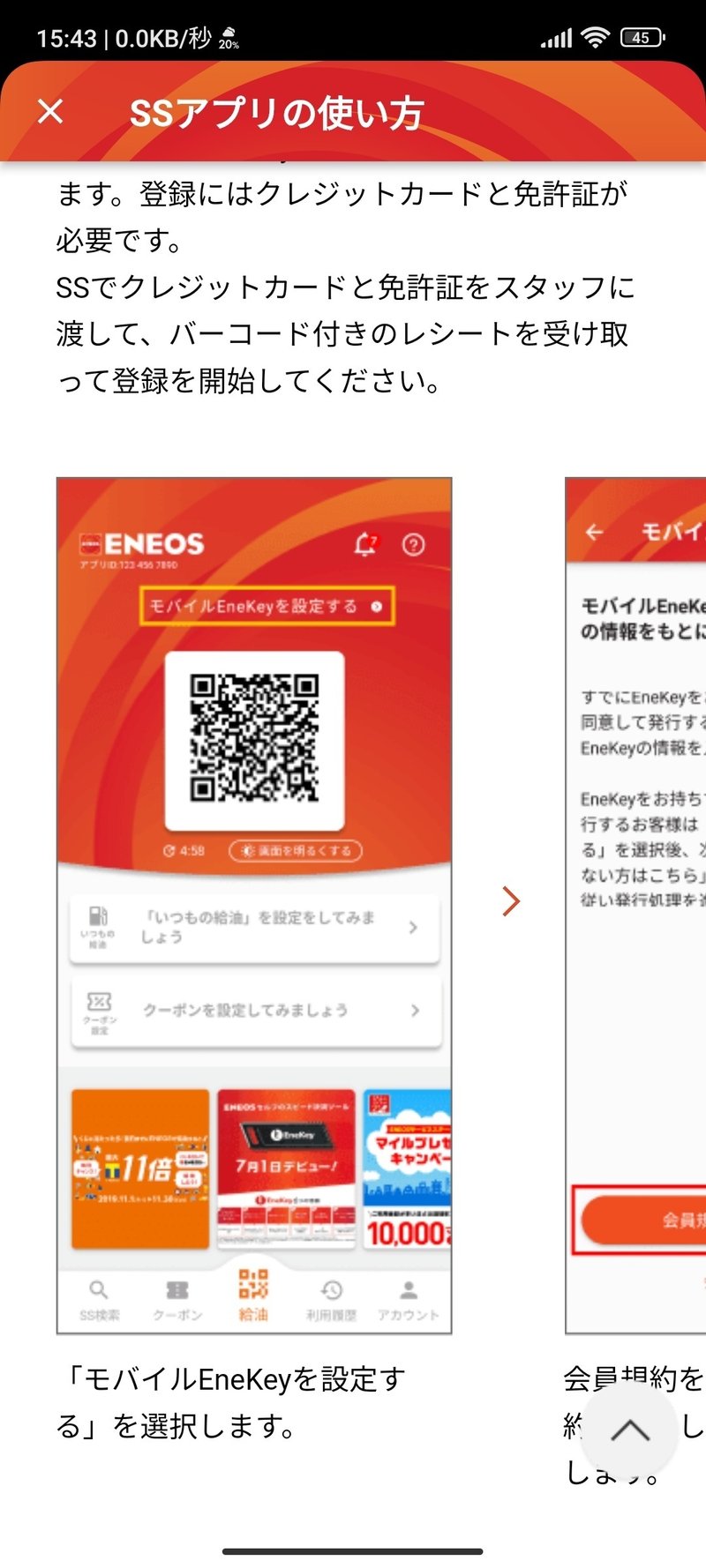
2. 給油してみる
モバイルEneKeyを設定後、アプリトップにQRコードが表示されるようになるので、給油のタッチパネルのトップ画面でQR読取するだけで給油ができるようになります。便利。
3. ポイントカード連携
Tポイントカードやdポイントカードをアプリと連携させておけば、いちいち各アプリを開いたりカードを読み込む必要がなくなるので便利です。
自分の場合はポイントカードアプリを使っているので、スマホの動きが遅いと時間かかっていました。今回で給油時の時間がだいぶ短縮できるようになった気がします。
この記事が気に入ったらサポートをしてみませんか?
